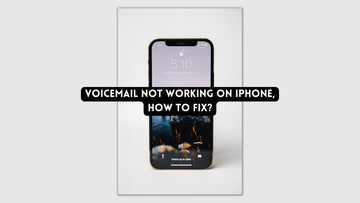¿Cómo compartir el acceso a sus dispositivos habilitados para HomeKit?
por Chelsea Bruhl en Sep 26, 2024

HomeKit es una popular plataforma de hogar inteligente que le permite controlar varios dispositivos en su hogar usando una aplicación en su iPhone, iPad o Apple Watch.
Sin embargo, es posible que desees compartir el acceso a tus dispositivos HomeKit con familiares o amigos, para que ellos también puedan controlarlos.
La forma más sencilla de compartir el acceso a tus dispositivos habilitados para Homekit es iniciando la aplicación Home en tu iPhone, iPad o Mac y luego localizando el dispositivo para el que deseas compartir el acceso. . Mantenga presionado el dispositivo hasta que aparezca el menú de configuración y luego seleccione Invitar personas y agregue el ID de Apple de la persona para otorgarle acceso. También puedes elegir si deben obtener acceso de administrador o solo acceso de control antes de enviar la invitación.
En este artículo, le mostraré en detalle cómo compartir el acceso a sus dispositivos habilitados para HomeKit y también incluiré consejos sobre qué hacer si no puede compartir el acceso a sus dispositivos HomeKit.
Pero antes de eso, repasemos qué es HomeKit y cómo configurarlo.
Todo lo que necesita saber sobre cómo compartir el acceso a sus dispositivos habilitados para HomeKit
¿Qué es Apple HomeKit y cuáles son sus beneficios?
Apple HomeKit es una plataforma que le permite controlar y administrar dispositivos domésticos inteligentes utilizando cualquier dispositivo Apple, como un iPhone, iPad o Mac.
Los dispositivos habilitados para HomeKit son compatibles con el sistema operativo iOS de Apple y le permiten instalar, configurar y administrar sus dispositivos domésticos inteligentes con facilidad.
Apple HomeKit ofrece varios beneficios a quienes desean automatizar sus hogares con dispositivos inteligentes. Algunos de los cuales son:
- La plataforma está diseñada para ser intuitiva, con una interfaz sencilla y fácil de usar que le facilita la configuración y administración de sus dispositivos domésticos inteligentes.
- Apple HomeKit es compatible con una amplia gama de dispositivos domésticos inteligentes, incluidas luces, termostatos, cerraduras, cámaras y más.
- Utiliza cifrado de extremo a extremo para garantizar que todos los datos transmitidos entre su iPhone o iPad y sus dispositivos domésticos inteligentes sean seguros y privados.
- Puede configurar reglas de automatización que permitan que sus dispositivos domésticos inteligentes funcionen juntos sin problemas.
- Apple HomeKit está integrado con Siri, lo que significa que puedes controlar tus dispositivos domésticos inteligentes mediante comandos de voz, lo que lo hace aún más conveniente.
¿Cómo configurar Apple HomeKit?
Configurar Apple HomeKit puede parecer desalentador al principio, pero con unos sencillos pasos puedes empezar fácilmente. Aquí hay una guía paso a paso sobre cómo configurar Apple HomeKit:
- Comprueba la compatibilidad: El primer paso es asegurarte de que tus dispositivos domóticos son compatibles con Apple HomeKit . Busque el logotipo de HomeKit en el paquete o consulte el sitio web del fabricante para obtener una lista de dispositivos compatibles.

- Actualizar dispositivos: asegúrese de que todos sus dispositivos estén actualizados a la última versión de firmware. Esto garantizará que sus dispositivos sean compatibles con HomeKit y tengan las últimas funciones.
-
Configure su concentrador HomeKit: para usar HomeKit fuera de la red Wi-Fi de su hogar, debe configurar un concentrador HomeKit . Se puede utilizar un HomePod, un Apple TV o un iPad como centro HomeKit.
- Para configurar un centro HomeKit, vaya a Configuración > Inicio y active "Usar este iPad como centro doméstico", "Usa este Apple TV como Home Hub", o "Usa este HomePod como Home Hub".

-
Crea una casa: abre la aplicación Casa en tu iPhone, iPad o iPod touch.
- Si es la primera vez que abres la aplicación, toca "Comenzar".
- Si ya ha configurado una casa, toque el botón "+" en la esquina superior derecha y seleccione "Agregar casa". Asigne un nombre a su casa y toque "Listo".
-
Añadir habitaciones: después de crear tu casa, puedes añadir habitaciones para ayudarte a organizar tus dispositivos.
- Toca el botón "+" en la esquina superior derecha y selecciona "Habitación". Dale un nombre a tu habitación y toca "Listo".

-
Agregar accesorios: para agregar un accesorio a tu HomeKit, toca el botón "+" en la esquina superior derecha y selecciona "Agregar accesorio".
- Siga las instrucciones proporcionadas por el fabricante para agregar el dispositivo a su HomeKit. Es posible que tengas que escanear un código QR o ingresar un código de configuración de HomeKit.
-
Personaliza tu hogar: Una vez que hayas agregado tus dispositivos, puedes personalizar tu hogar agregando escenas, automatizaciones y accesorios favoritos.
- Las escenas te permiten controlar varios dispositivos a la vez con un solo toque o comando de voz.
- Las automatizaciones le permiten automatizar acciones en función de determinadas condiciones, como la hora del día o el estado del dispositivo.
- Los accesorios favoritos le permiten acceder rápidamente a sus dispositivos utilizados con más frecuencia.
- Las escenas te permiten controlar varios dispositivos a la vez con un solo toque o comando de voz.
Y ya habrá terminado de configurar su HomeKit. Ahora repasemos cómo compartir sus dispositivos HomeKit con otras personas.
¿Cómo compartir sus dispositivos compatibles con HomeKit con otras personas?
Compartir sus dispositivos habilitados para HomeKit con otras personas es una excelente manera de brindarles a familiares, amigos o compañeros de casa acceso para controlar y administrar sus dispositivos domésticos inteligentes.
Para compartir sus dispositivos habilitados para HomeKit con otras personas, primero debe asegurarse de que sus dispositivos estén instalados y configurados en su propio dispositivo Apple usando la aplicación Home (que cubrí anteriormente).

Lo siguiente es invitar a personas a usar sus dispositivos HomeKit siguiendo los pasos a continuación;
- Toca la pestaña "Inicio" en la aplicación Inicio.
- Mantén presionada la casa que deseas compartir.
- Toca "Invitar" e ingresa el ID de Apple o el número de teléfono de la persona.
- Elija si desea permitir que el invitado controle todos los dispositivos o solo algunos específicos.
- Toca en "Enviar."

Después de haber enviado la invitación a su amigo/familiar, este tendrá que aceptar la invitación y luego de hacerlo podrá usar sus dispositivos habilitados para HomeKit.
Compartir el acceso a sus dispositivos habilitados para HomeKit es una forma conveniente de permitir que otros controlen sus dispositivos domésticos inteligentes sin darles acceso completo a su cuenta HomeKit.
¿Cómo gestionar o eliminar usuarios de HomeKit?
Si necesita eliminar a un usuario de su cuenta HomeKit, puede hacerlo utilizando la aplicación Home en su dispositivo iOS.
Estos son los pasos para eliminar un usuario de HomeKit:
- Abre la aplicación Inicio en tu dispositivo iOS y toca el icono "Configuración de inicio".
- Seleccione "Usuarios domésticos" de la lista de opciones.
- Elija el usuario que desea eliminar de la lista de usuarios.

- Toca "Eliminar usuario" en la parte inferior de la pantalla.
- Confirme que desea eliminar al usuario tocando "Eliminar" nuevamente en la ventana emergente.
Una vez que confirmes la eliminación, el usuario ya no tendrá acceso a tus dispositivos HomeKit. Es importante tener en cuenta que eliminar un usuario también eliminará su acceso a cualquier automatización o escena de la que formaba parte.
Si desea volver a otorgarle acceso al usuario en el futuro, deberá invitarlo nuevamente mediante el mismo proceso que antes.
Cómo restringir el acceso a mis dispositivos HomeKit
Si le preocupa la seguridad de sus dispositivos compatibles con HomeKit y desea restringir el acceso a ellos, puede seguir varios pasos para hacerlo.
Usa la autenticación de dos factores: la autenticación de dos factores añade una capa adicional de seguridad a tu ID de Apple. Al habilitar esta función, cualquier persona que intente iniciar sesión en su cuenta deberá ingresar un código de verificación que se enviará a su dispositivo o número de teléfono de confianza. Esto ayuda a evitar el acceso no autorizado a sus dispositivos compatibles con HomeKit.
Crea una casa independiente: si tienes invitados que se alojan contigo, puedes crear una casa independiente en la aplicación Casa para ellos. Esto les permitirá controlar ciertos dispositivos sin darles acceso a todos sus dispositivos habilitados para HomeKit.

Utilizar la automatización: la automatización en la aplicación Casa te permite configurar reglas que activan tus dispositivos compatibles con HomeKit para realizar determinadas acciones. Puede utilizar la automatización para limitar el acceso a sus dispositivos configurándolos para que solo respondan a comandos de voz específicos o para que se enciendan o apaguen solo durante ciertas horas del día.
Desactivar el acceso remoto: si no necesitas acceso remoto a tus dispositivos compatibles con HomeKit, puedes desactivarlo en la aplicación Home. Esto evitará que alguien pueda controlar tus dispositivos cuando estés fuera de casa.
Si sigue estos pasos, puede limitar el acceso a sus dispositivos compatibles con HomeKit y asegurarse de que permanezcan seguros. Recuerde actualizar periódicamente el firmware y las contraseñas de sus dispositivos para mejorar aún más su seguridad.
¿Por qué no puedo compartir el acceso a mis dispositivos HomeKit? Consejos para solucionar problemas
Hay varias razones por las que es posible que no puedas compartir el acceso a tus dispositivos compatibles con HomeKit. Aquí hay algunas razones comunes:
-
No has configurado correctamente tus dispositivos compatibles con HomeKit
- Asegúrate de que todos tus dispositivos compatibles con HomeKit estén configurados y conectados a la misma red Wi-Fi. Si tienes problemas, consulta las instrucciones del fabricante o la solución de problemas. guías.
-
No has iniciado sesión en iCloud con tu ID de Apple
- Para compartir el acceso a sus dispositivos habilitados para HomeKit, debe iniciar sesión en iCloud con su ID de Apple. Asegúrate de haber iniciado sesión y conectado a Internet.
-
No has actualizado tus dispositivos
- Si no ha actualizado sus dispositivos a la última versión de firmware, es posible que no pueda compartir el acceso a ellos. Compruebe si hay actualizaciones de firmware en la aplicación del fabricante o en la aplicación Home.
-
No has dado permiso para compartir el acceso.
- En la aplicación Home, puedes elegir qué personas tienen acceso a tus dispositivos compatibles con HomeKit. Asegúrate de haber dado permiso a la persona con la que deseas compartir el acceso.
-
Tus dispositivos compatibles con HomeKit no son compatibles con compartir
- No todos los dispositivos compatibles con HomeKit se pueden compartir con otras personas. Consulta las instrucciones del fabricante o el sitio web para ver si tus dispositivos admiten el uso compartido.
Si ninguno de estos motivos se aplica a usted y aún no puede compartir el acceso a sus dispositivos habilitados para HomeKit, intente restablecer sus dispositivos e iniciar el proceso de configuración nuevamente.
Si el problema persiste, comuníquese con el servicio de atención al cliente del fabricante para obtener más ayuda.
¿Para qué dispositivos HomeKit puedo compartir el acceso?

Puede compartir el acceso a una amplia gama de dispositivos compatibles con HomeKit con otras personas. A continuación se muestran algunos ejemplos de dispositivos HomeKit para los que puede compartir el acceso:
- Cerraduras inteligentes: puedes compartir el acceso a tu cerradura inteligente con familiares, amigos o invitados de confianza, para que puedan entrar a tu casa sin necesidad de una llave física.
- Termostatos inteligentes: puedes compartir el acceso a tu termostato inteligente con familiares o compañeros de habitación, para que puedan ajustar la temperatura a su gusto.
- Luces inteligentes: puedes compartir el acceso a tus luces inteligentes con familiares o invitados, para que puedan encenderlas, apagarlas o ajustar su brillo.
- Cámaras inteligentes: puedes compartir el acceso a tu cámara inteligente con familiares o invitados de confianza, para que puedan ver la transmisión de la cámara y vigilar tu casa mientras estás fuera.
- Enchufes inteligentes: puedes compartir el acceso a tus enchufes inteligentes con familiares o invitados, para que puedan controlar cualquier dispositivo que esté conectado a ellos.
- Altavoces inteligentes: puedes compartir el acceso a tu altavoz inteligente con familiares o compañeros de cuarto, para que puedan reproducir música o pedir información al asistente virtual.
Nuevamente, no todos los dispositivos habilitados para HomeKit son compatibles con el uso compartido y deberá consultar las instrucciones del fabricante o el sitio web para ver si sus dispositivos admiten el uso compartido.
Dispositivos HomeKit para los que no puedes compartir el acceso
Según Apple, algunos dispositivos compatibles con HomeKit no se pueden compartir con otras personas por varios motivos.
Aquí hay un par de ellos:
- HomePod
- altavoces AirPlay 2
- reloj de manzana
- No puede compartir el acceso a puentes o concentradores de HomeKit como Philips Hue Bridge o Lutron Caséta Smart Bridge.
- Es posible que algunos accesorios de HomeKit requieran la instalación de una aplicación independiente y estos accesorios no se pueden compartir a través de la aplicación Home.
Tenga en cuenta que esta lista no es exhaustiva y es posible que haya otros dispositivos HomeKit que no se puedan compartir por diversos motivos. Siempre es una buena idea consultar las instrucciones del fabricante o el sitio web para ver si sus dispositivos admiten el uso compartido.
Conclusión
HomeKit proporciona una plataforma segura y fácil de usar para administrar sus usuarios y dispositivos domésticos inteligentes, lo que la convierte en una excelente opción para quienes buscan compartir el acceso con familiares, amigos o compañeros de casa.
Si sigue los pasos descritos en este artículo, puede invitar fácilmente a otras personas a compartir el acceso, establecer diferentes niveles de acceso para cada usuario y restringir el acceso a ciertos dispositivos o escenas.
Relacionado